Ručně nainstalujte kumulativní aktualizace a definice virů v systému Windows 10
Bezpečnostní Windows 10 / / March 17, 2020
Poslední aktualizace dne
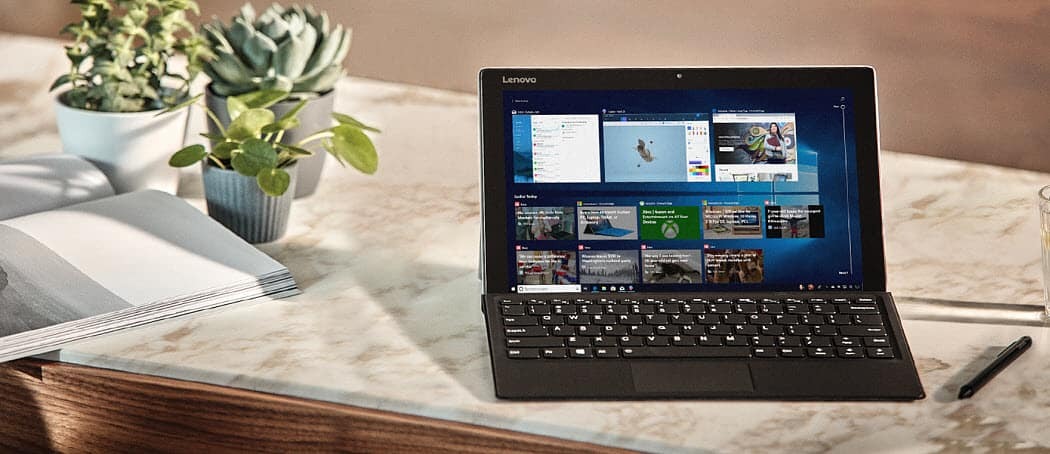
Chcete větší kontrolu nad aktualizacemi systému Windows? Zde je návod, jak systému Windows 10 sdělit, kdy a co nainstalovat.
Pro každý počítač se systémem Windows 10 - ať už v kanceláři, doma, ve škole nebo ve vládní instituci - je k dispozici nekonečné aktualizace systému Windows. Microsoft šel do velké míry, aby tento proces nenápadný. Ve skutečnosti je pro většinu domácích uživatelů se stabilním připojením k internetu aktualizace systému Windows nainstalována automaticky s malým nebo žádným vstupem od uživatele. V ideálním světě je to způsob, jakým by aktualizace šly pro každého. Jak však dokazuje šířka a popularita naší Odstraňování problémů s aktualizací systému Windows článek o Fóra nápovědy pro Windows 10, je jasné, že nežijeme v ideálním světě. Z technologických a logistických důvodů se možná nebudete moci dostat s automatickými aktualizacemi systému Windows typu set-it-and-forget-it. Společnost Microsoft uvítala aktualizace vylepšení služeb
Můžete mít například více počítačů, které dokonce i pro velké organizace, jako je škola, připojení každého počítače k internetu může vaši síť zastavit. Jistě, existuje nový způsob použití jeden počítač v síti pro sdílení aktualizací u jiných počítačů, ale tato funkce může, jak jsem poznamenal, snížit výkon vašeho počítače. Kumulativní aktualizace mohou také pomoci aktualizovat čerstvou instalaci systému Windows 10. Kromě těchto možností společnost Microsoft usnadňuje ruční stahování a instalaci aktualizací systému Windows, jako jsou kumulativní aktualizace a definice programu Windows Defender. Tento článek ukazuje, jak na to.
Nainstalujte kumulativní aktualizace a další aktualizace ručně
Nejprve si začneme definováním různých typů aktualizací, které společnost Microsoft poskytuje.
Windows Update - při kontrole nových aktualizací společnost Microsoft poskytuje jednu opravu pro část systému Windows 10. Ty jsou obvykle malé a konkrétní - například aktualizace zabezpečení, která řeší problém v aplikaci Adobe Flash Player nebo vás chrání před konkrétním útok ransomware.
Kumulativní - zahrnuje sbírku dříve vydaných aktualizací; namísto nutnosti stahovat každou relevantní aktualizaci zvlášť, jsou zabaleny do jednoho balíčku. Pokud již máte v kumulativní aktualizaci nainstalované aktualizace, nejsou nainstalovány. Microsoft někdy zahrnuje nové verze existujících aktualizací, např. verze 2, která opraví něco, co by se v počátečním vydání nemuselo vyřešit.
Kumulativní delta - dalším typem aktualizace je delta. To je nejvýhodnější pro uživatele s omezenou šířkou pásma, protože pouze stahuje změny do programu.
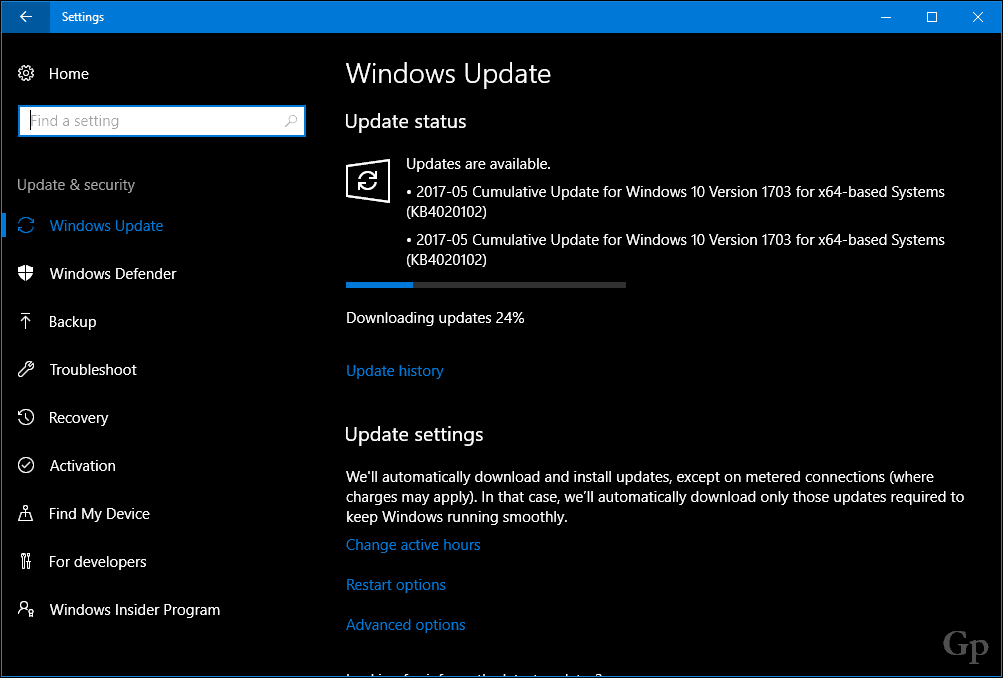
Microsoft Aktualizujte katalog umožňuje uživatelům ručně stahovat jednotlivé aktualizace nebo kumulativní aktualizace pro Windows 10. Před stažením kumulativní aktualizace je třeba zjistit, co máte aktuálně nainstalované v počítači. Pokud například provedete novou instalaci aktualizace Windows 10 Creators Update, je nainstalovaná verze 15063.0. Nedávno aktualizovaný systém zobrazí 15063.413 od tohoto psaní. Instalovanou verzi můžete zkontrolovat stisknutím Klávesa Windows + R a psaní:vítěz pak stisknout Enter. O Dialog odhalí číslo sestavení a nainstalovanou kumulativní aktualizaci.
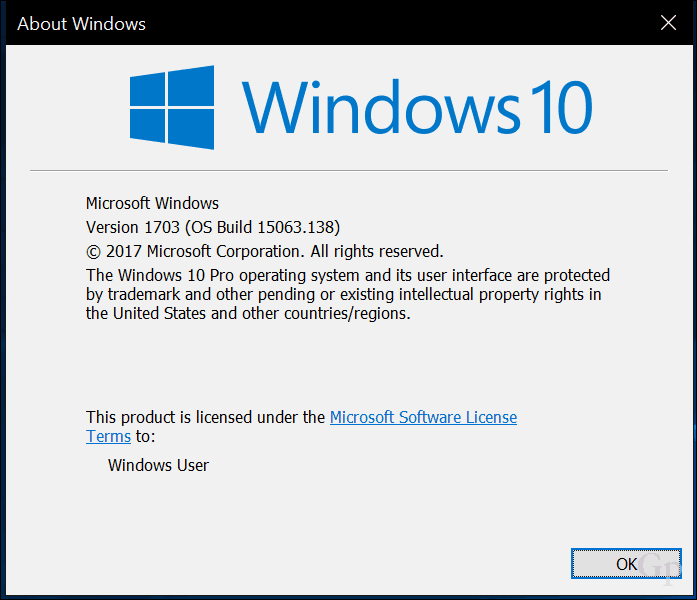
Společnost Microsoft udržuje webovou stránku s názvem Historie aktualizací, která uvádí všechny kumulativní aktualizace a jejich obsah pro každé vydání systému Windows 10 a Windows Server. Webová stránka Historie aktualizací také poskytuje odkazy na internetovou stránku Katalog Microsoft Update kde si můžete stáhnout konkrétní aktualizaci.
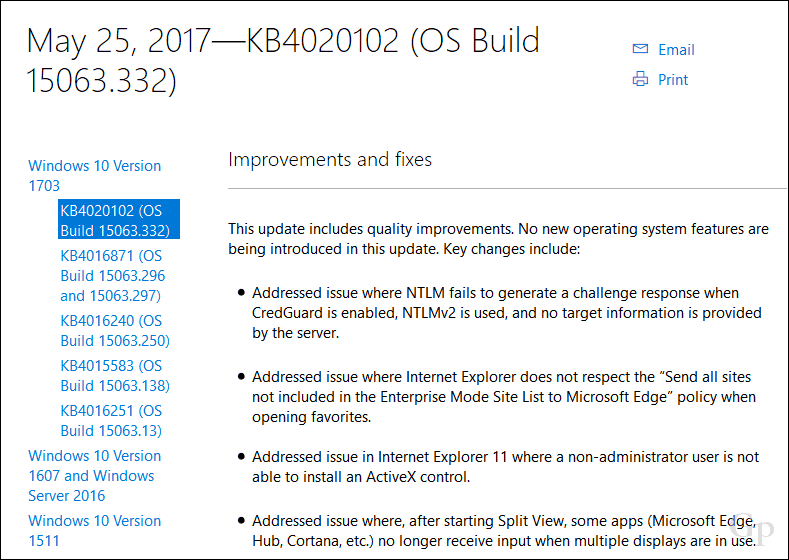
Před stažením kumulativní aktualizace tedy zkontrolujte, co jste nainstalovali. Pro účely tohoto článku se chystám stáhnout 15063.332 a nainstalovat do počítače se systémem 15063.128. Tento proces je snadný, stačí přejít na stránku Historie aktualizací, vyhledat nejnovější kumulativní číslo aktualizace, přejděte dolů a klepněte na odkaz v dolní části katalogu aktualizací.
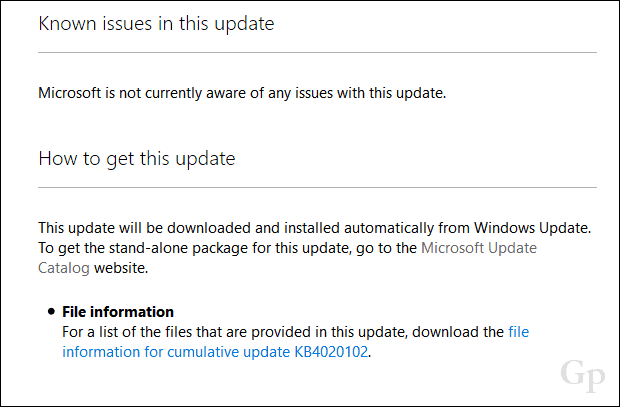
Na stránce katalogu Microsoft Update se zobrazí dvě možnosti: 32 a 64bitové verze kumulativní aktualizace. Vyberte si ten, který odpovídá vašemu Architektura Windows 10. V mém případě používám Windows 10 Pro 64 bit, takže si ho stáhnu.

Klepnutím na live odkaz zahájíte stahování.
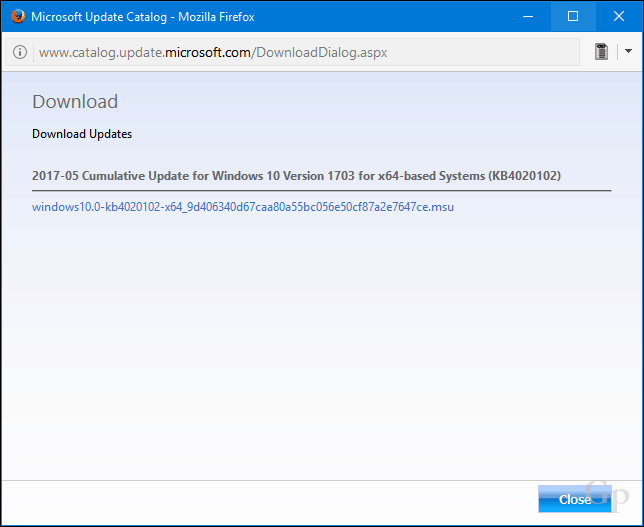
Uložte soubor na pevný disk.
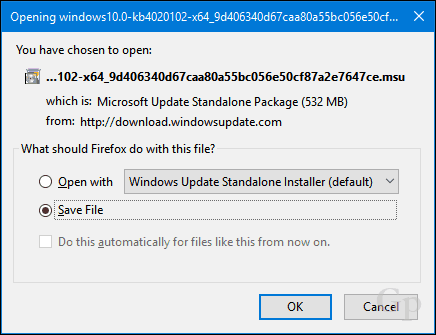
Nainstalujte kumulativní aktualizaci
Po stažení kumulativní aktualizace pokračujte spuštěním .msi soubor poté počkejte, až bude inicializován.
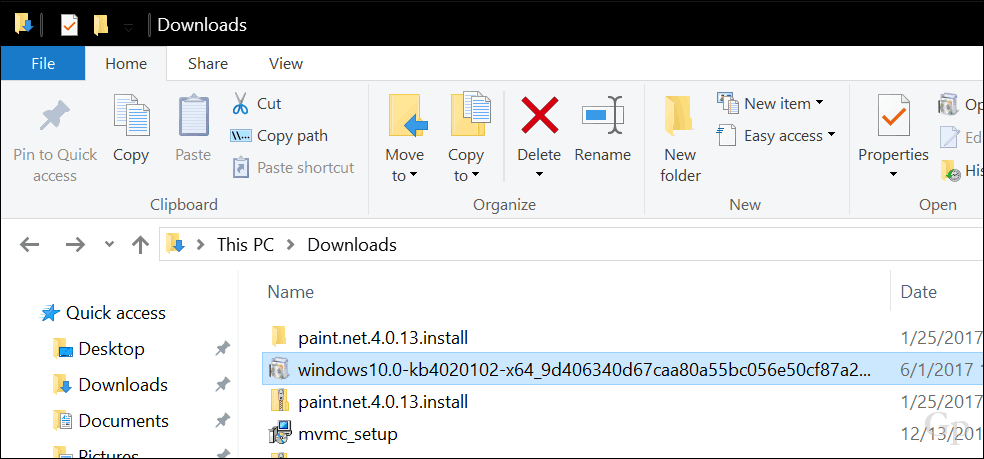
Klikněte na Ano po zobrazení výzvy k zahájení instalace.

Počkejte, až bude aktualizace nainstalována.
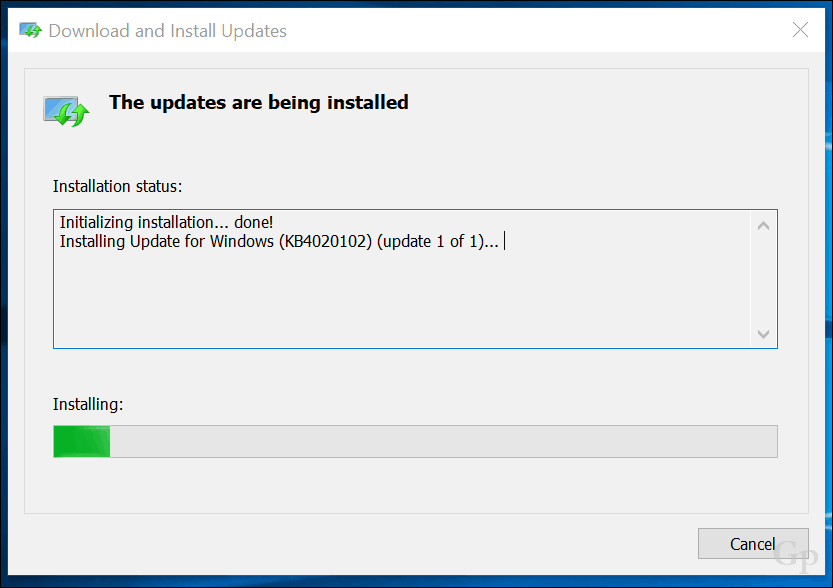
Klikněte na Restartovat nyní dokončete instalaci. Během této doby zobrazí systém Windows 10 ukazatel průběhu označující průběh instalace.
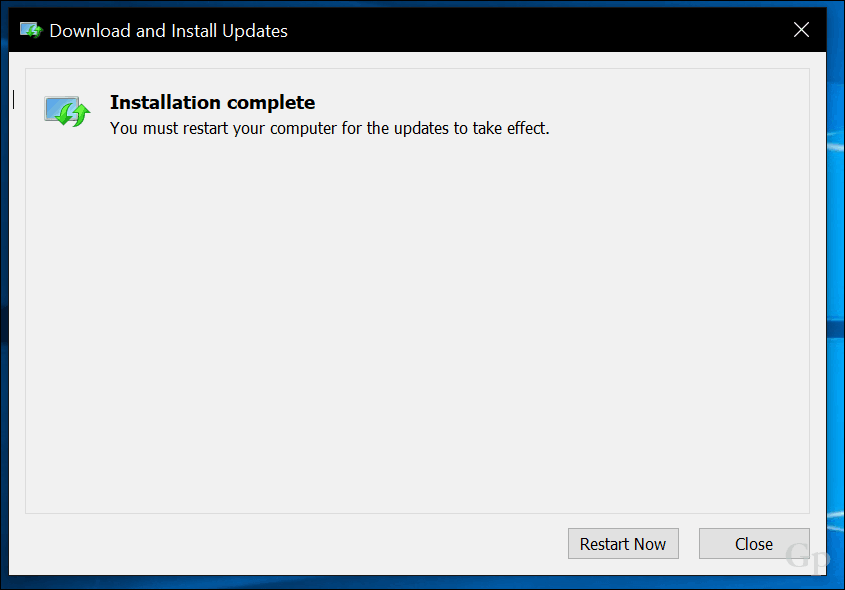
Tam to máte, vaše kumulativní aktualizace je nainstalována.

Definice programu Windows Defender
Vestavěný antivirový systém Windows 10 lze také aktualizovat ručně. Nové definice lze stáhnout z Centrum ochrany před malwarem. Někdy si všimnu, když služba Windows Update uvádí definice pro stahování, zdá se, že stahování a instalace trvá věčně. Ruční stažení zajistí jeho instalaci. Definice offline jsou také skvělé pro počítače, které se jen zřídka připojujete k internetu.
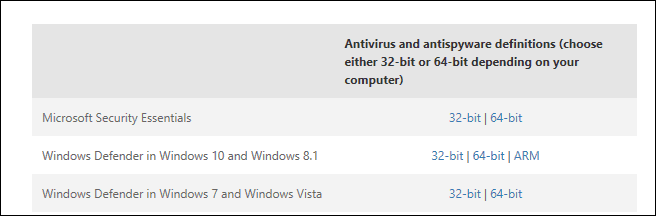
Takže se podívejte na ruční instalaci aktualizací. Pokud máte problémy s aktualizací Windows Update, nezapomeňte vyzkoušet naše seznam tipů pro řešení problémů se službou. Pokud instalujete aktualizace z Windows Store, podívejte se také na naše příručka pro řešení problémů s instalací aplikace můžete zažít.
Podělte se o své myšlenky v komentářích, pokud vám to připadá užitečné, a dejte nám vědět, zda nová vylepšení služby Windows Update zvýšila spolehlivost služby.



